Usługa profilu użytkownika zapobiega wejściu do systemu

- 3386
- 959
- Tacjana Bartosik
Jeśli przy wejściu do systemu Windows 7 zobaczysz wiadomość, że usługa profilu użytkownika utrudnia wejście do systemu, to z reguły jest to konsekwencja faktu, że próba wprowadzenia z tymczasowym profilem użytkownika i tak bez sukcesu. Cm. Ponadto: wprowadziłeś system z tymczasowym profilem w systemie Windows 10, 8 i Windows 7.
W tej instrukcji opiszę kroki, które pomogą poprawić błąd „Nie można przesłać profilu użytkownika” w systemie Windows 7. Należy pamiętać, że wiadomość „Wejście do systemu jest wykonana z profilem tymczasowym” można poprawić w dokładnie taki sam sposób (ale są niuanse, które zostaną opisane na końcu artykułu).
Uwaga: Pomimo faktu, że pierwsza opisana metoda jest główna, polecam rozpoczęcie od drugiego, łatwiej jest i możliwe jest rozwiązanie problemu bez niepotrzebnych działań, które, co więcej, mogą nie być najprostsze dla początkującego użytkownika.
Korekta błędów za pomocą edytora rejestru
Aby poprawić błąd usługi profilu w systemie Windows 7, przede wszystkim musisz wprowadzić system z prawami administratora. Najłatwiejszą opcją w tym celu jest pobranie komputera w trybie awaryjnym i korzystanie z konta administratora w systemie Windows 7.

Następnie uruchom edytor rejestru (naciśnij klawisze Win+R na klawiaturze, wprowadź okno „Wykonaj” w oknie Regedit i naciśnij Enter).
W edytorze rejestru przejdź do sekcji (po lewej stronie jest rejestr Windows) HKEY_LOCAL_MACHINE \ Software \ Microsoft \ Windows NT \ CurrentVersion \ ProfileList \ i ujawnij tę sekcję.
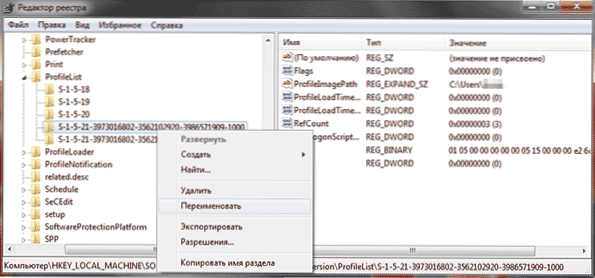
Następnie postępuj zgodnie z następującymi działaniami:
- Znajdź dwie podsekcje w profilelist, zaczynając od znaków S-1-5 i mając wiele liczb w nazwie, z których jeden kończy się .Bak.
- Wybierz dowolny z nich i zwróć uwagę na wartości po prawej: jeśli wartość profileImagePath wskazuje folder twojego profilu w systemie Windows 7, to właśnie tego szukaliśmy.
- Kliknij prawy klucz myszy w sekcji bez .Bak Na końcu wybierz „Zmień nazwę” i dodaj coś na końcu nazwy (ale nie .Bak). Teoretycznie możesz usunąć tę sekcję, ale nie polecam tego, zanim upewniłeś się, że „usługa profili zapobiega wejściu”.
- Zmień nazwę sekcji, której nazwa na końcu zawiera .Bak, tylko w tym przypadku, usuń ".Bak ”, więc tylko długa nazwa sekcji pozostaje bez„ ekspansji ”.
- Wybierz sekcję, której nazwa teraz nie ma .Bak na końcu (od 4. kroku), a po prawej stronie edytora rejestru kliknij wartość RefCount z prawym przyciskiem myszy - „Zmień”. Wprowadź wartość 0 (zero).

- Podobnie ustaw 0 dla wartości z nazwą statystyki.
Gotowy. Teraz zamknij edytor rejestru, ponownie uruchom komputer i sprawdź, czy błąd został poprawiony podczas wchodzenia w systemie Windows: Z dużym prawdopodobieństwem informuje, że usługa profilu coś utrudnia.
Rozwiązujemy problem, przywracając system
Jeden z szybkich sposobów skorygowania powstałego błędu, który jednak nie zawsze działa - użyj przywrócenia systemu systemu Windows 7. Procedura jest następująca:
- Po włączeniu komputera naciśnij klawisz F8 (tak jak w celu przejścia w tryb awaryjny).
- W menu, które pojawia się na czarnym tle, wybierz pierwszy element - „Eliminacja problemów komputerowych”.
- W parametrach odzyskiwania wybierz „Przywrócenie systemu. Przywracanie wcześniej zachowanego stanu systemu Windows."
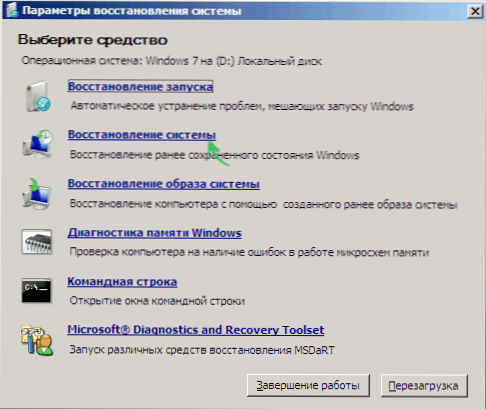
- Master odzyskiwania rozpocznie się, kliknij w nim „Dalej”, a następnie - wybierz punkt odzyskiwania według daty (to znaczy, powinieneś wybrać datę, gdy komputer pracował tak, jak powinien).
- Potwierdź zastosowanie punktu odzyskiwania.
Pod koniec odzyskiwania ponownie uruchom komputer i sprawdź, czy jest ponownie komunikat, że istnieją problemy z wejściem do systemu i nie można załadować profilu.
Inne możliwe rozwiązania problemu z usługą profilu systemu Windows 7
Szybszy i nie wymagający edycji rejestru, aby naprawić błąd „Usługa profilu zapobiega wejściu do systemu” - przejdź do trybu awaryjnego za pomocą konta administratora wbudowanego i utwórz nowego użytkownika systemu Windows 7.
Następnie ponownie uruchom komputer, zaloguj się do nowo utworzonego użytkownika i, w razie potrzeby, przesyłanie plików i folderów z „starego” (z C: \ Users \ Nazwa_p.
Istnieje również osobna instrukcja na stronie internetowej Microsoft z dodatkowymi informacjami o błędach, a także Microsoft Fix IT narzędzie (które po prostu usuwa użytkownika) w celu automatycznej korekty: https: // obsługa: //.Microsoft.COM/RU-RU/KB/947215
Wejście do systemu jest wykonane z profilem tymczasowym
Wiadomość, że wejście do systemu Windows 7 zostało dokonane z tymczasowym profilem użytkownika tymczasowego, może oznaczać, że w wyniku wszelkich zmian (lub programu zewnętrznego) dokonał bieżących ustawień profilu, okazało się, że zostało uszkodzone.
Ogólnie rzecz biorąc, aby rozwiązać problem, wystarczy użyć pierwszej lub drugiej metody tego przywództwa, jednak w części rejestru profilelistów w tym przypadku może nie być dwóch identycznych podsekcji z .Bak i bez takiego końca dla obecnego użytkownika (będzie to tylko z .Bak).
W takim przypadku wystarczy po prostu usunąć sekcję składającą się z S-1-5, liczb i .Bak (kliknij prawym przyciskiem myszy o nazwie Sekcja - Usuń). Po usunięciu ponownie uruchom komputer i wprowadź ponownie: Tym razem nie powinny być raportów o profilu tymczasowym.

